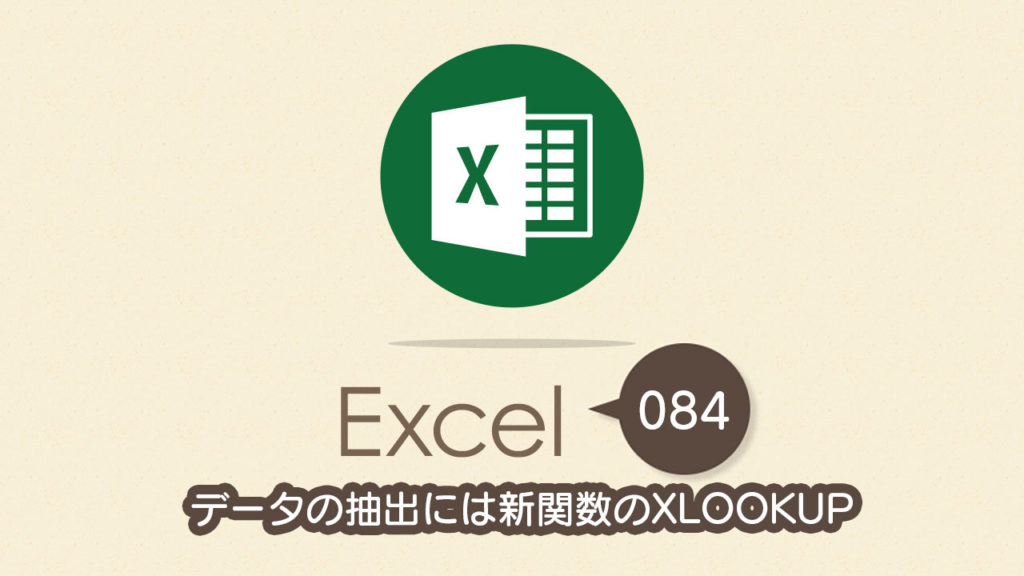Excel(エクセル)の表から特定の条件でデータを抽出する場合、これまでは表を縦方向に検索するVLOOKUP関数と、横方向に検索するHLOOKUP関数を組み合わせる必要がありました。2020年に、Microsof365版のExcelに追加されたXLOOKUP関数はVLOOKUPとHLOOKUPを組み合わせた新しい関数で、一つの関数式で縦横方向への検索が可能になります。ということで今回のExcel(エクセル)の使い方 vol.084は、データの抽出には新関数のXLOOKUPです。
※2020年10月時点で、XLOOKUP関数が使えるのはMicrosoft365版のExcelのみです。
- Microsoft365版Excelを使用している場合
- 表の縦横方向に検索を行いたい場合
XLOOKUPでデータを抽出する方法
1
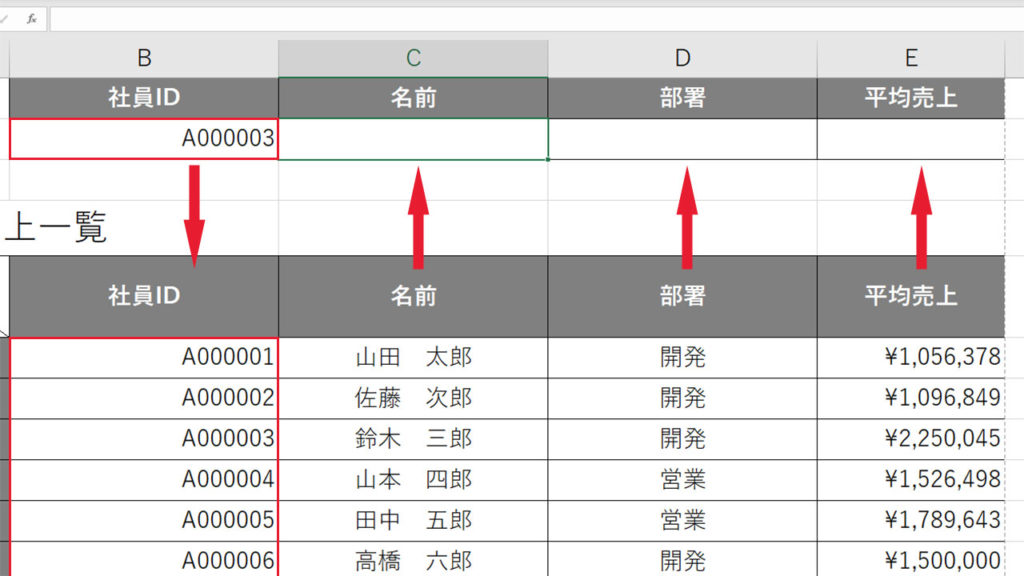
社員IDを元に、名前、部署、平均売上のデータを抽出します。
2
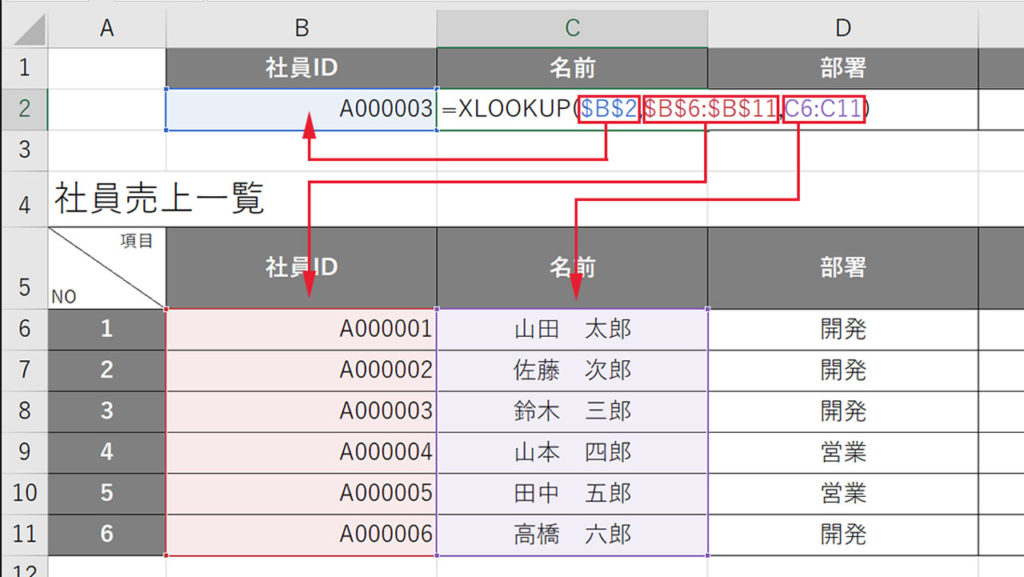
まずは名前を抽出する関数式を記述します。XLOOKUP関数は
=XLOOKUP(検索値,検索範囲,戻り配列,一致モード,検索モード)
という順番で記述しますが、必須なのは検索値、検索範囲、戻り配列の3つの値です。初期設定として一致モードは完全一致、検索モードは先頭からとなっているので、それでよければ省略が可能です。検索値には検索欄の社員IDセルを、検索範囲には表の社員ID一覧の範囲を、戻り配列には表の名前一覧の範囲を選択します。また、検索値と検索範囲のセル番号は【F4】キーで絶対参照にしておきます。
| 一致モード | 検索モード |
|---|---|
| 0:完全一致 | 1:先頭から |
| -1:完全一致または次に小さい項目 | -1:末尾から |
| 1:完全一致または次に大きい項目 | 2:バイナリ検索(昇順で並び替え) |
| 2:ワイルドカード文字との一致 | -2:バイナリ検索(降順で並び替え) |
3-1
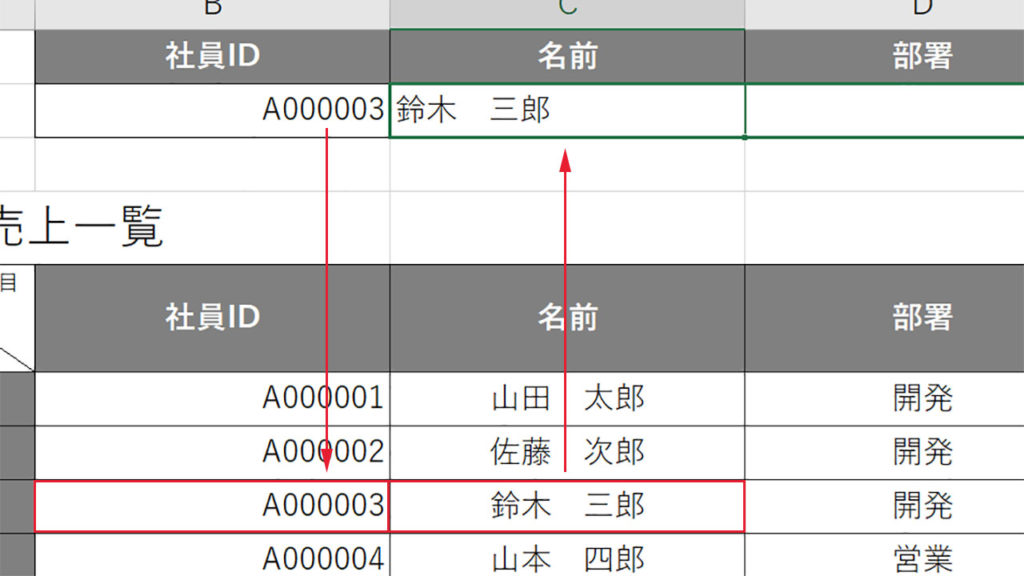
3-2
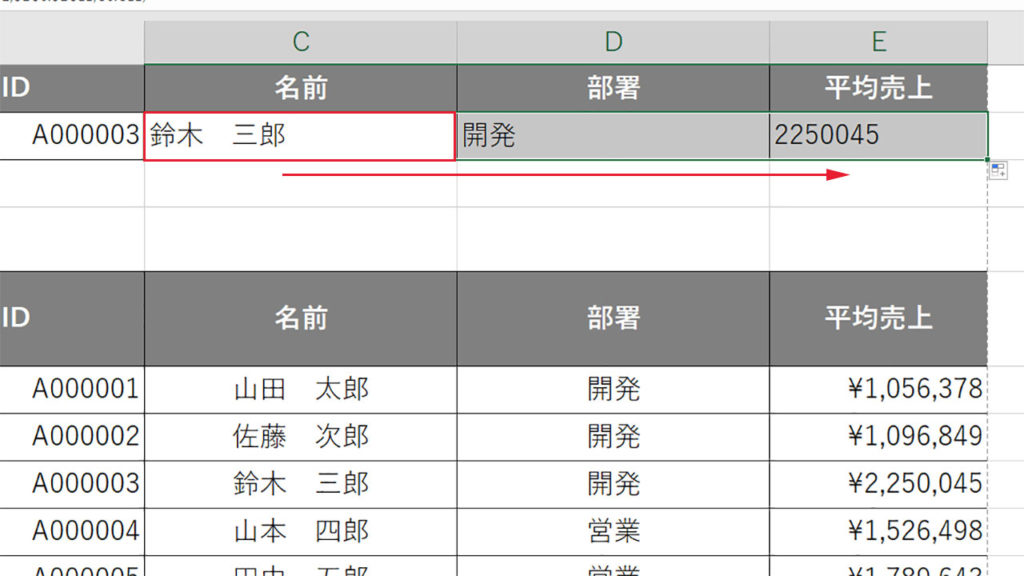
検索欄の社員IDセルをもとに、名前が抽出されました。さらに名前欄に入力したXLOOKUP関数の検索値と検索範囲のセル番号は【F4】キーで絶対参照にしてあるので、横方向にオートフィルすることで部署名と平均売上も抽出できました。
観てもらいたい動画!!